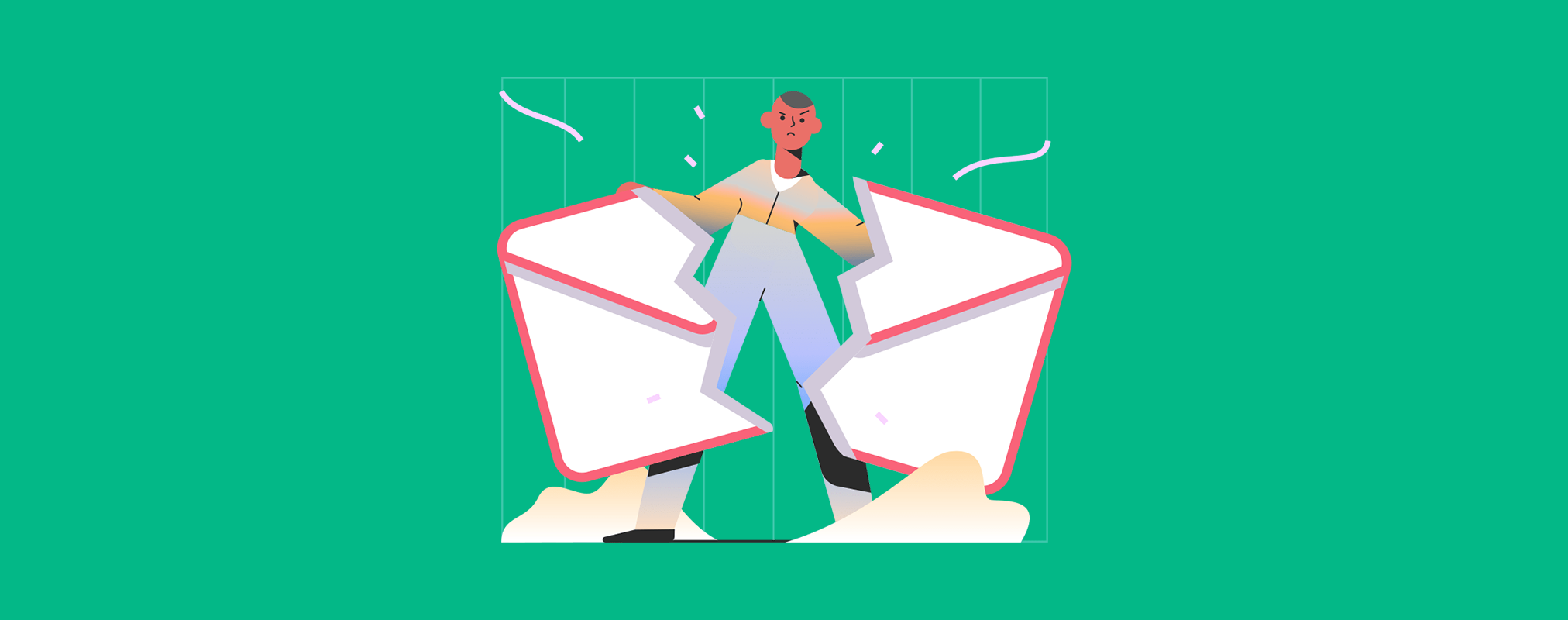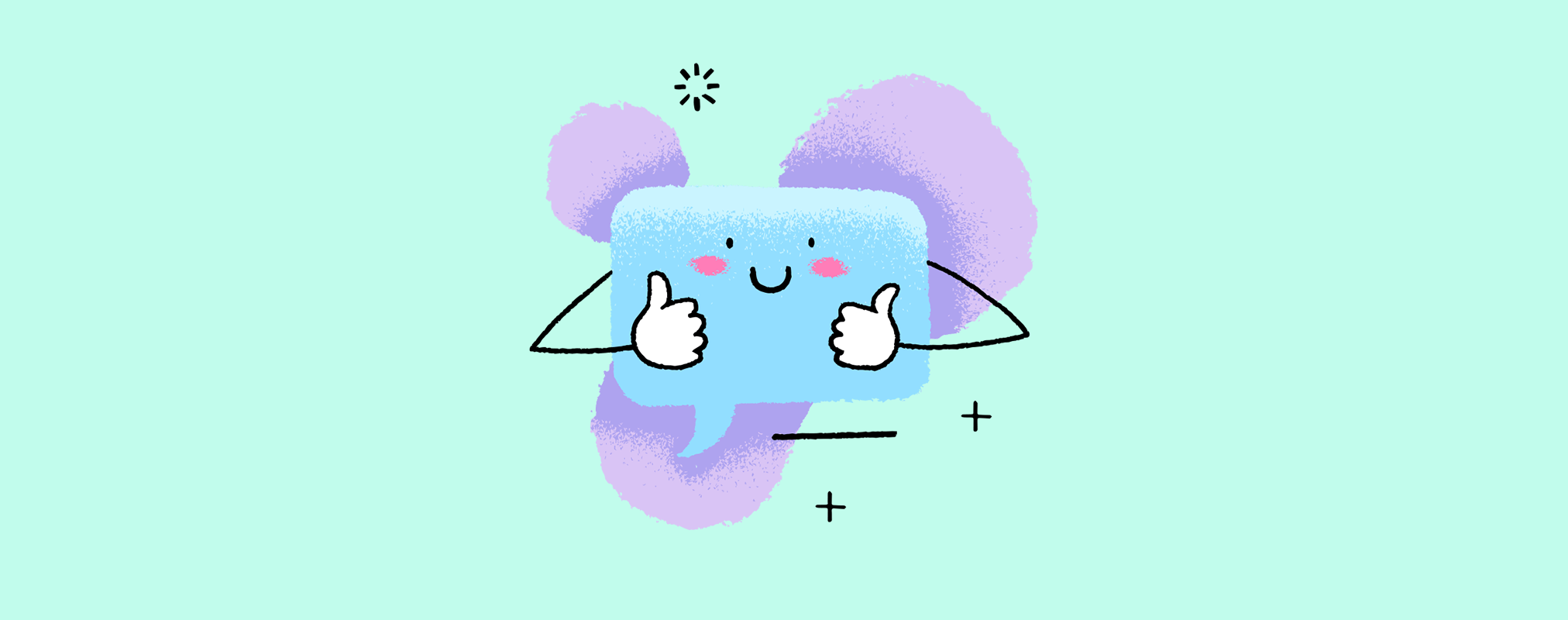
В интернете уже появились видео, которые их авторы считают шутками: сорванные дистанционные уроки. Пранкеры попадают на Zoom-конференции (ссылку получают от учеников) и начинают хамить, кричать, включают громкую музыку, перебирают на себя управление конференцией или демонстрируют непристойные изображения. Даже Министерство образования и науки Украины обратило на это внимание и дало педагогам несколько советов по кибербезопасности. Что еще и как именно можно сделать?
«Зумиться» или не «зумиться» — вот вопрос
Единичные случаи, которыми делятся родители и учителя в Украине, касаются не пранков, а попыток рекламы и просто недоразумений. На дистанционные уроки без разрешения попадают случайные люди или те, кто стремится предложить детские товары. Но риск сорванных уроков все равно остается, если учитель не научится заботиться о безопасности и реагировать на такие ситуации.
В Украине, по данным МОН, приложение Zoom стало одним из самых популярных инструментов для образования во время карантина, как и во многих других странах. Хотя существует целый ряд других вариантов для виртуальных конференций: Skype, Microsoft Teams, BlueJeans и GoToMeeting. Популярность Houseparty также стремительно взлетела, но только в бизнес-кругах. До карантина Zoom была лишь одной из многих, не очень популярной платформой. За месяц карантина компания добавила больше новых пользователей (2,2 млн), чем за весь прошлый год, по данным аналитической фирмы SimilarWeb. Компания зафиксировала на 535% рост ежедневного трафика за последний месяц. Возникло даже слово «зумиться», которое сейчас знают и дети, и родители.
Однако при таком большом количестве пользователей компании стало значительно труднее гарантировать безопасность. Да и мошенникам проще изучить одну программу, чем исследовать десятки. Некоторые проблемы уже были обнаружены, и корпорация обещала их исправить. Например, погрешность в создании URL (он слишком короткий и числа можно сгенерировать). То, что данные пользователей приложения в iPhone шли в Facebook для рекламных целей, даже если там у людей не было аккаунтов. А поскольку ради безопасности использовали нестандартный ключ шифрования, частные конференции могли подслушивать посторонние.
Google, SpaceX, Департамент образования Нью-Йорка, правительства Тайваня, Австралии и Германии сейчас запретили сотрудникам использовать программное обеспечение до улучшения состояния безопасности Zoom. А сама компания пообещала много изменений, в частности, места хранения данных. Она заморозит все новые функции и перекинет все инженерные ресурсы на решение задач безопасности.
Конечно, ориентироваться школам на бизнес-структуры не стоит, ведь интерес хакеров к первым значительно ниже, чем ко вторым. Но выбрать другую платформу может быть лучшим решением, которое советует и МОН. Впрочем, так же можно научиться безопасно пользоваться Zoom.
Что повышает безопасность:
1. Установите пароль для конференций, лучше — на каждое событие
Используйте возможность входа в конференцию по паролю, который отправляется участникам заранее. Можно ввести пароли для группы, учетной записи для всех сеансов, пользователя или отдельного события. Чтобы на встречу не попали посторонние люди или пароль не украли, лучше менять это секретное слово для каждого онлайн-совещания. Для этого на вкладке «Настройки» включите «Требовать пароль при создании новых собраний». Сам пароль выберите случайно сгенерированный. Не доверяйте своей фантазии, ведь есть вероятность, что его подберут шутники или злоумышленники.
2. Не пускайте посторонних лиц
На урок, конференцию или совещание следует отправлять приглашения только ученикам, запланированным участникам, зарегистрированным пользователям. Нельзя открыто давать ссылки на онлайн-уроки или конференции. Также нужно предупредить учеников, что они не могут передавать ссылки третьим лицам, рассказать, к чему это может привести.
3. Первым заходит ведущий
Не позволяйте остальным пользователям присоединиться раньше вас. Это можно предусмотреть в соответствующем параметре для группы «Настройка учетной записи». Выключите функцию «Присоединиться раньше организатора». Именно ведущий отвечает за то, чтобы на конференцию не попали посторонние лица.
4. Используйте «комнату ожидания»
Эта функция позволяет просматривать участников, прежде чем добавить их к уроку, совещанию. Это увеличивает контроль за безопасностью сеансов, ведь при подтверждении легко обнаружить лишних участников. Во всем мире сейчас досаждают так называемые Zoom-бомбардировки: хакеры проникают на видеовстречи и пугают или ругают участников. Конечно, вряд ли их заинтересует занятие школьников, скорее это касается конференций корпораций и политиков, но лучше перестараться, чем успокаивать детей.
5. «Закройте дверь», когда все на месте
После начала сеанса перейдите на вкладку «Управление участниками», нажмите «Еще» и выберите «Заблокировать» сборы, как только появятся все ожидаемые участники. Это еще один уровень безопасности, который не позволит присоединиться посторонним лицам.
6. Выключите общий доступ к экранам участников
Один из видов Zoom-хулиганств — продемонстрировать какие-то неприличные или пугающие снимки всем участникам. Чтобы этого не случилось, следует отключить возможность для участников встречи делиться содержанием своих экранов. Эта опция доступна на вкладке «Безопасность» во время сеансов.
7. У вас есть возможность удалять нарушителей
Конечно, это не для того, чтобы «выгонять из класса» учеников. Речь об экстремальных случаях. Например, за рубежом случалось, что онлайн-занятия срывали братья или сестры учеников или асоциальные родители. Если кто-то мешает и хулиганит, на вкладке «Участники» наведите курсор на имя, нажмите «Еще» и удалите его. Вы также можете убедиться, что он не сможет вернуться на это событие, отключив параметр «Разрешить возвращение удаленным участникам» на вкладке «Настройки: Встречи — Основные».
8. Будьте осторожны с обменом файлами
Разрешить передавать файлы можно, только когда уверены в их содержании. Это обезопасит от отправки вирусных программ и лишних файлов. Лучше передавать их через сервис Google Drive или мессенджеры.
9. Проверяйте обновления
С каждым обновлением программы повышается и уровень ее безопасности. Поэтому используйте последнюю версию. Чтобы проверить, откройте приложение, нажмите на свой профиль в правом верхнем углу и выберите «Проверить наличие обновлений». Если возникли проблемы, можно также переустановить программу и сообщить о проблеме в службу поддержки Zoom.